最近小编在使用excel的时候发现输入的身份证号码突然变成了小数点+e+17,没有办法完整显示出来,这应该如何解决呢?小编在网上搜索以后,终于找到了可以正常输入长串数字的方法,
最近小编在使用excel的时候发现输入的身份证号码突然变成了小数点+e+17,没有办法完整显示出来,这应该如何解决呢?小编在网上搜索以后,终于找到了可以正常输入长串数字的方法,有需要的用户们赶紧来下载体验一下吧。
方法一、1.首先在电脑上打开一份Excel表格,选中要修改的单元格;
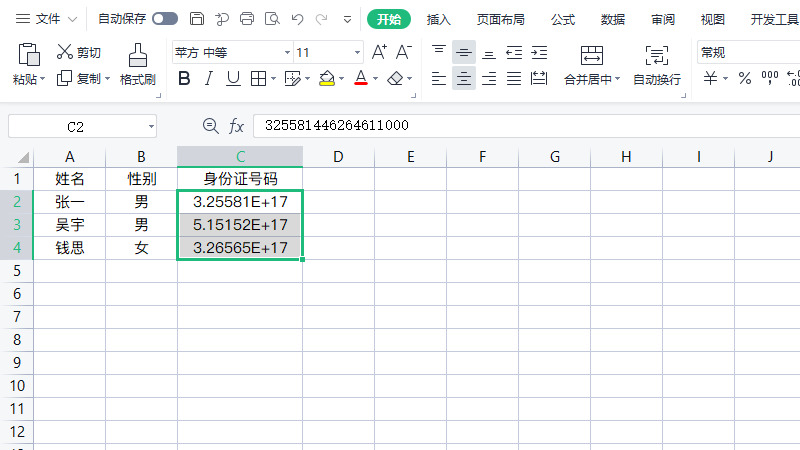
2.右击单元格选择“设置单元格格式”;
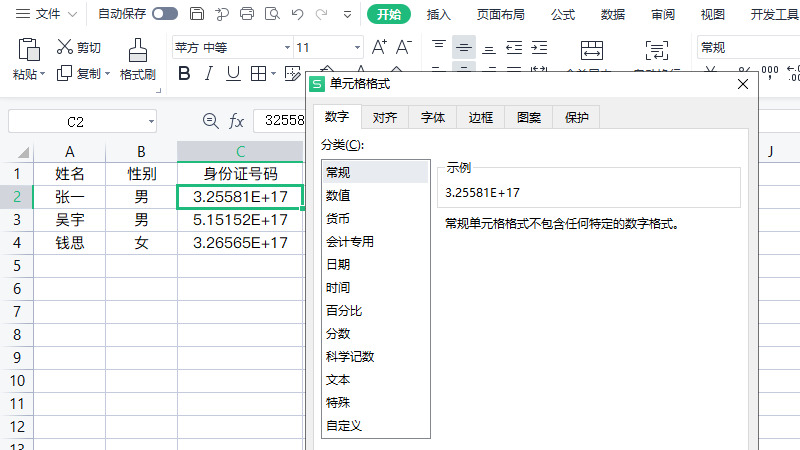
3.在弹出的窗口中选择“文本”,确定后再在excel中输入数字即可解决问题;
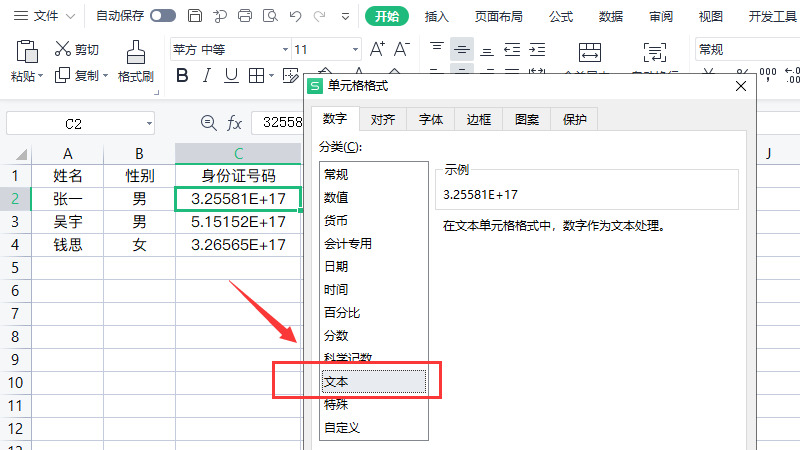
1.在鼠标右击界面中,点击设置单元格格式;
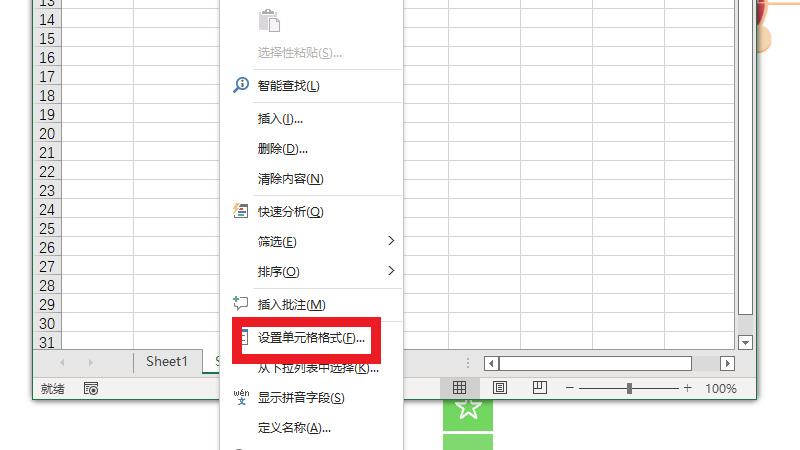
2在设置单元格格式界面中,点击数值;
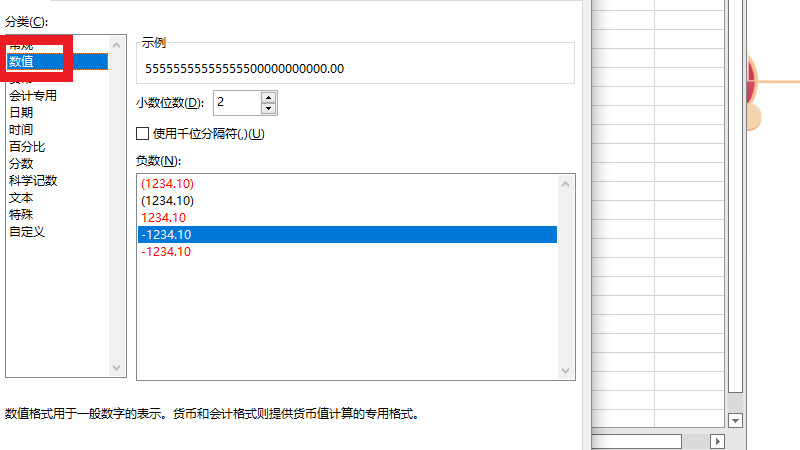
3点击在展开的界面中,点击小数位数;
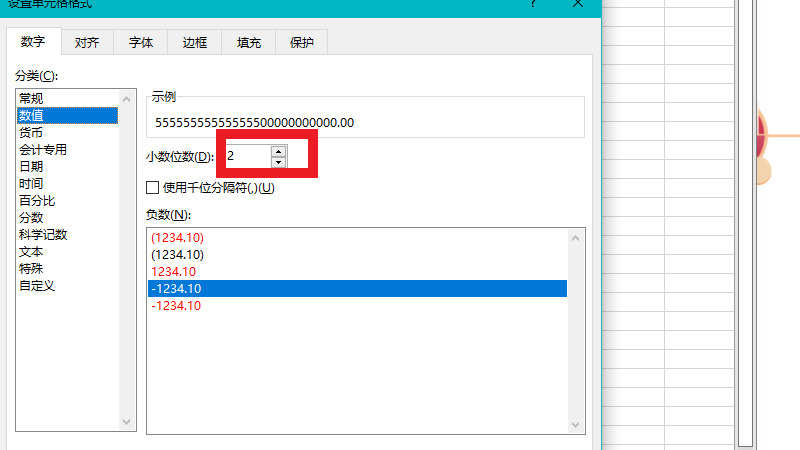
4.在小数位数界面中,确定输入0即可。
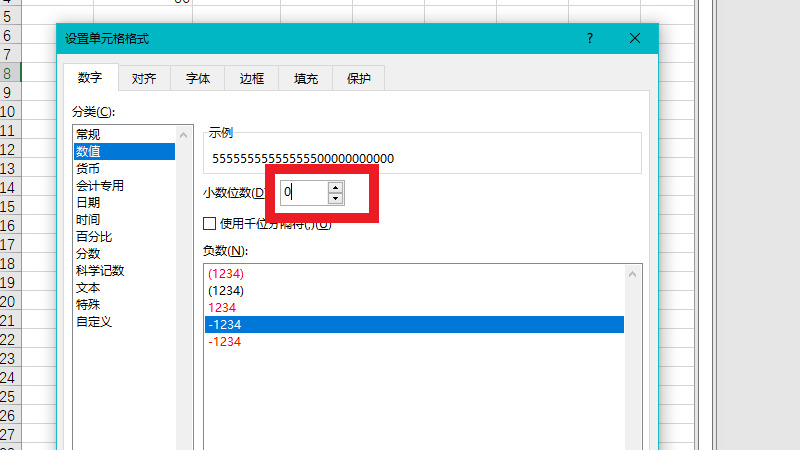
在输入身份证号码之前,在英文状态下输入单引号,再输入身份证号后回车,就可以发现身份证号正常显示了。
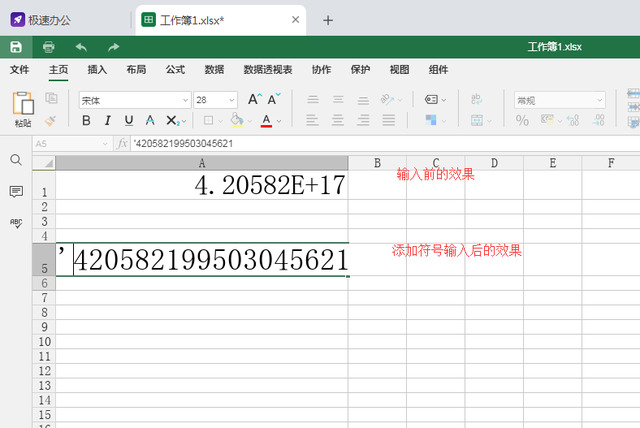
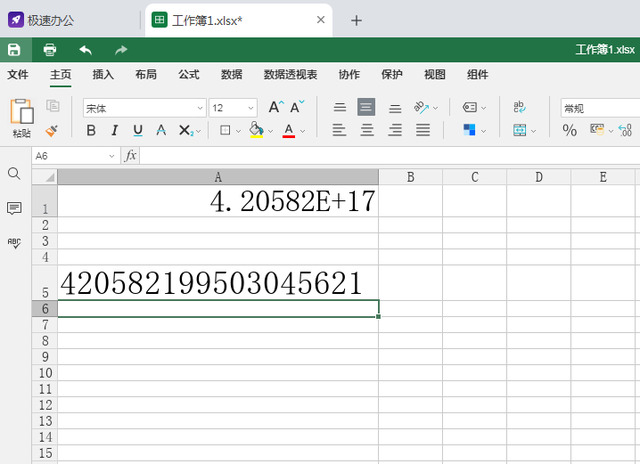
如果是非身份证数字的长串数字,直接拖动列宽,即可完整显示实际数据了。
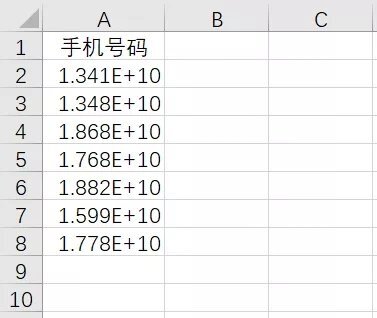
以上就是身份证号码在excel中怎么完整显示的方法介绍了,希望对各位用户们有所帮助。
